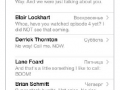В этом руководстве описаны функции iOS 7 для iPhone 4/4S/5/5c/5s.
Сообщения SMS, MMS и iMessage
Программа «Сообщения» позволяет обмениваться текстовыми сообщениями с другими устройствами, предназначенными для обмена SMS и MMS по сети сотовой связи, и другими устройствами iOS, использующими iMessage.
ПРЕДУПРЕЖДЕНИЕ. Важную информацию о безопасной навигации и предупреждении потери внимания при управлении автомобилем см. в разделе Важная информация по безопасности.
iMessage — это служба Apple, которая позволяет отправлять неограниченное количество сообщений по сети Wi-Fi (и по сотовой сети) другим пользователям iOS 5 и OS X Mountain Lion или новее. В iMessage можно видеть, когда Ваш собеседник вводит текст, и оповещать других о том, что Вы прочли их сообщения. Сообщения iMessage отображаются на всех устройствах iOS 5, использующих одну учетную запись, поэтому диалог можно начать на одном устройстве и продолжить на другом. Для обеспечения безопасности сообщения iMessage шифруются перед отправкой.
Отправка и получение сообщений
Начало текстового диалога. Нажмите ![]() , затем введите номер телефона или адрес электронной почты, либо нажмите
, затем введите номер телефона или адрес электронной почты, либо нажмите ![]() и выберите контакт.
и выберите контакт.
Если сообщение не может быть отправлено, появляется предупреждающая «наклейка»  . Нажмите на предупреждение в диалоге, чтобы еще раз попытаться отправить сообщение. Дважды нажмите, чтобы отправить сообщение в виде текстового сообщения.
. Нажмите на предупреждение в диалоге, чтобы еще раз попытаться отправить сообщение. Дважды нажмите, чтобы отправить сообщение в виде текстового сообщения.
Возобновление диалога. Нажмите диалог в списке сообщений.
Ввод символов-картинок. Выберите «Настройки» > «Основные» > «Клавиатура» > «Клавиатуры» > «Новые клавиатуры», затем нажмите «Эмодзи», чтобы добавить эту клавиатуру. При вводе сообщения нажмите ![]() для вызова клавиатуры Эмодзи на экран. См. Специальные методы ввода на стр. 158.
для вызова клавиатуры Эмодзи на экран. См. Специальные методы ввода на стр. 158.
Просмотр времени отправки или получения сообщения. Перетяните облачко влево.
Голосовой вызов или вызов FaceTime абоненту, с которым велась переписка. Нажмите «Контакт» в верхней части экрана, затем нажмите ![]() или
или ![]() .
.
Просмотр контактной информации пользователя. Нажмите «Контакт» в верхней части экрана, затем нажмите  . Нажимайте нужные поля, чтобы совершать доступные действия, например, позвонить с помощью FaceTime.
. Нажимайте нужные поля, чтобы совершать доступные действия, например, позвонить с помощью FaceTime.
Отображение предыдущих сообщений диалога. Нажмите строку состояния для прокрутки к началу экрана. Нажмите «Предыдущие сообщения», если необходимо.
Отправка сообщений группе (iMessage и MMS). Нажмите ![]() , затем введите нескольких получателей. Для отправки MMS группе пользователей необходимо включить групповую рассылку сообщений в разделе «Настройки» > «Сообщения». Ответы на отправленное сообщение получаете только Вы — они не копируются другим пользователям в группе.
, затем введите нескольких получателей. Для отправки MMS группе пользователей необходимо включить групповую рассылку сообщений в разделе «Настройки» > «Сообщения». Ответы на отправленное сообщение получаете только Вы — они не копируются другим пользователям в группе.
Блокирование нежелательных сообщений. В карточке контакта нажмите «Заблокировать абонента». Перейти к карточке контакта можно из списка избранного или недавних звонков, нажав  . Также можно заблокировать абонента в меню «Настройки» > «Телефон» > «Блокировка». От заблокированных пользователей не поступают голосовые звонки, вызовы FaceTime и текстовые сообщения. Подробную информацию о блокировке вызовов см. на веб-странице support.apple.com/kb/HT5845?viewlocale=ru_RU.
. Также можно заблокировать абонента в меню «Настройки» > «Телефон» > «Блокировка». От заблокированных пользователей не поступают голосовые звонки, вызовы FaceTime и текстовые сообщения. Подробную информацию о блокировке вызовов см. на веб-странице support.apple.com/kb/HT5845?viewlocale=ru_RU.
Управление диалогами
Диалоги сохраняются в списке «Сообщения». Синей точкой ![]() помечены непрочитанные сообщения. Нажмите диалог, чтобы просмотреть или продолжить его.
помечены непрочитанные сообщения. Нажмите диалог, чтобы просмотреть или продолжить его.
Просмотр списка сообщений. Смахните вправо.
Пересылка сообщения. Нажмите и удерживайте сообщение или вложение, нажмите «Еще», выберите другие объекты, если нужно, и нажмите ![]() .
.
Удаление сообщения. Нажмите и удерживайте сообщение или вложение, нажмите «Еще», выберите другие объекты, если нужно, и нажмите ![]() . Чтобы удалить весь текст и вложения, не удаляя диалог, нажмите «Удалить все».
. Чтобы удалить весь текст и вложения, не удаляя диалог, нажмите «Удалить все».
Удаление диалога. В списке сообщений смахните по диалогу справа налево и нажмите «Удалить».
Поиск диалогов. В списке сообщений нажмите в верхней части экрана для отображения поля поиска и введите текст запроса. Поиск диалогов можно также выполнять с главного экрана. См. Поиск
Отправка фотографий, видео и других материалов
Используя iMessage или MMS, можно отправлять и получать фотографии, видеозаписи, ссылки на карту, информацию о контакте и голосовые записи. Предельный размер вложений устанавливается поставщиком услуг. При необходимости iPhone может сжать фотографию или видеозапись.
Отправка фотографии или видеозаписи. Нажмите ![]() . Можно выбрать уже существующую фотографию или видео на iPhone или сделать снимок.
. Можно выбрать уже существующую фотографию или видео на iPhone или сделать снимок.
Просмотр полноразмерных фотографий или видеозаписей. Нажмите фотографию или видеозапись. Чтобы просмотреть другие фотографии и видеозаписи из диалога, нажмите ![]() . Нажмите
. Нажмите ![]() , чтобы вернуться к диалогу.
, чтобы вернуться к диалогу.
Отправка объектов из другой программы. В другой программе нажмите «Поделиться» или , затем нажмите «Сообщение».
Отправка, печать или сохранение вложения. Нажмите вложение, затем нажмите  .
.
Копирование фотографии или видеозаписи. Нажмите и удерживайте вложение, затем выберите «Скопировать».
Добавление пользователя в свой список контактов. В диалоге нажмите кнопку «Контакт», затем нажмите «Создать контакт».
Сохранение контактной информации. Нажмите «Контакт» в верхней части экрана, нажмите  , затем нажмите «Создать контакт» или «Добавить в имеющийся».
, затем нажмите «Создать контакт» или «Добавить в имеющийся».
Настройка программы «Сообщения»
Выберите «Настройки» > «Сообщения», чтобы настроить параметры программы «Сообщения», в том числе:
- включение или отключение iMessage;
- уведомление других пользователей о прочтении их сообщений;
- задание Apple ID или адреса электронной почты для использования с программой «Сообщения»;
- параметры SMS и MMS;
- включение или отключение групповых сообщений; отображение поля «Тема»; отображение количества символов;
- блокирование нежелательных сообщений.
Управление уведомлениями о получении сообщений. См. Режим «Не беспокоить».
Настройка звукового уведомления при получении текстовых сообщений. См. Звуки и отключение звука.
Источник: manuals.info.apple.com